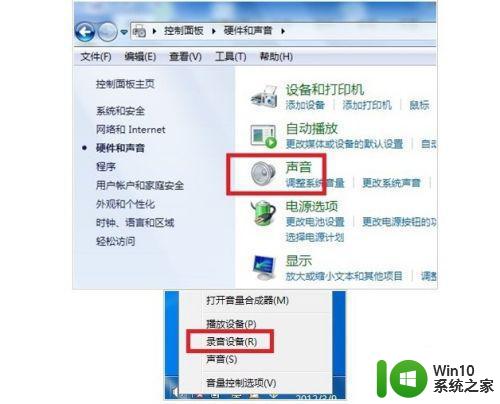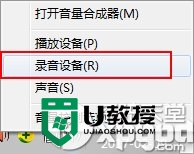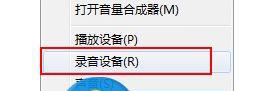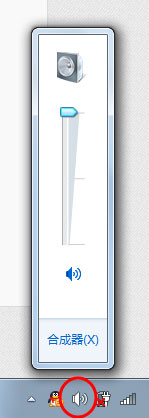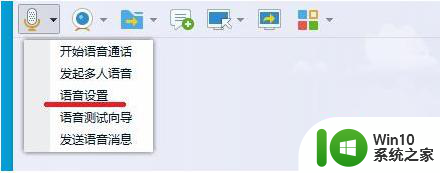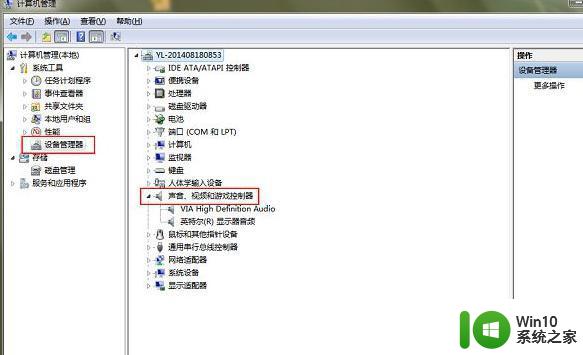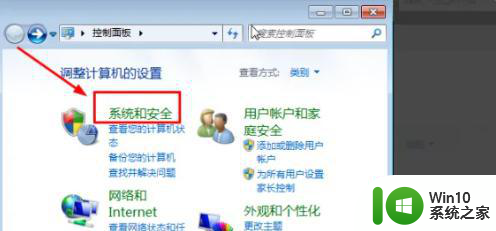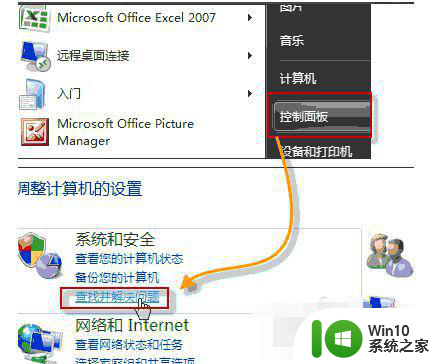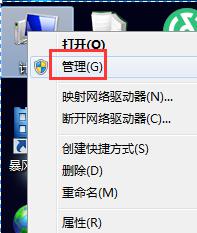win7语音打电话有回声怎么解决 win7语音通话有回音怎么处理
win7语音打电话有回声怎么解决,Win7系统自带的语音通话功能在沟通交流中起到了至关重要的作用。但是有些用户在使用语音通话时,会遇到回声的问题,这给沟通带来了很大的不便。那么如何解决Win7语音打电话有回声的问题呢?接下来我们将为大家提供一些有效的解决方法,让您的语音通话质量更加稳定和清晰。
解决方法:
1、同样的道理,在win7系统电脑下,我们首先要找到的也是控制面板(怎么打开控制面板这里就不再详细介绍了),然后找到“声音”这个功能,选择中它并右键,在出来的列表里我们点击录音设备这个选项卡。
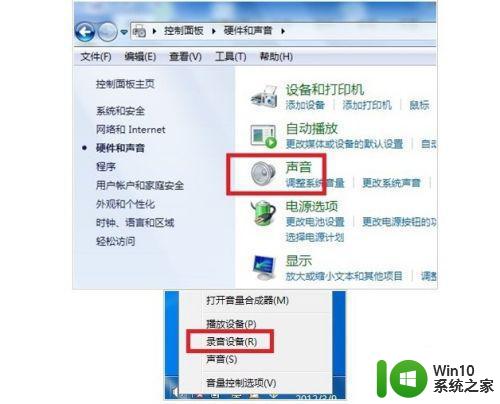
2、然后,在新打开来的列表里我们可以看到“麦克风”这个选项,这时我们右击“麦克风”选项,在新弹出来的列表里选择属性。
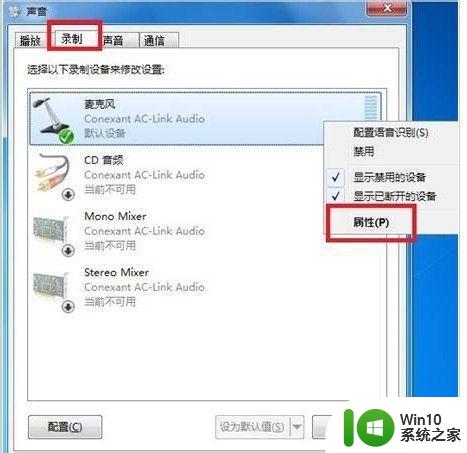
3、接着,我们在点击属性里出来的列表里把“侦听”下面的“侦听此设备”前面的小勾取消,确定按确定。
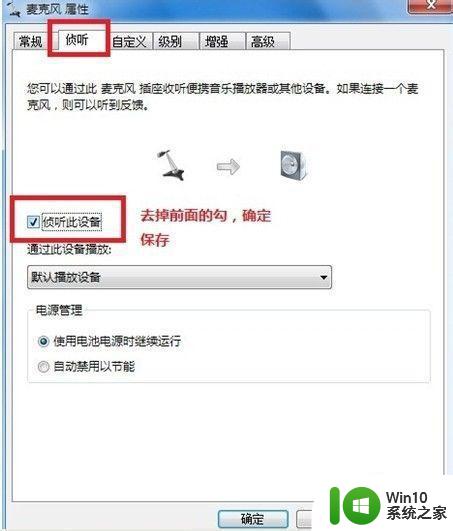
4、最后我们再跳到“增强”这个功能上,并且在“回声消除”前面打钩,然后确定退出。
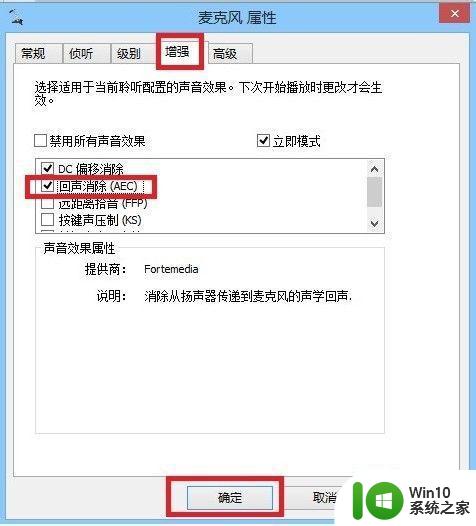
5、最后重新到语音聊天测试下有没有回音。
在使用win7语音通话时遇到回声问题,需要考虑多方面因素,比如网络状况、硬件设备、软件设置等。可以逐一排查解决,或者利用第三方软件进行降噪或抑制回声,保证通话质量。